win10访问共享文件夹弹出用户名和密码怎么办
更新时间:2023-11-09 13:43:13作者:xinxin
我们在日常使用win10电脑办公的时候,可以通过区域内的局域网来实现文件夹共享设置,也能够有效提高用户的工作效率,可是当小伙伴在win10系统中打开共享文件夹时,却莫名出现用户名和密码的提示,对此win10访问共享文件夹弹出用户名和密码怎么办呢?在文本中就给大家介绍解决方法。
推荐下载:win10系统32位纯净版
具体方法:
1、右键点击开始按钮,在弹出的菜单中选择设置的菜单项。
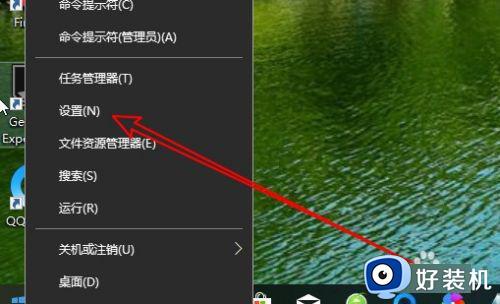
2、在打开的Windows设置窗口中,点击网络和internet的图标。
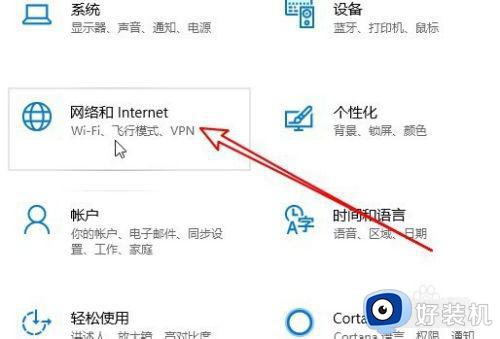
3、点击左侧边栏的状态菜单项。
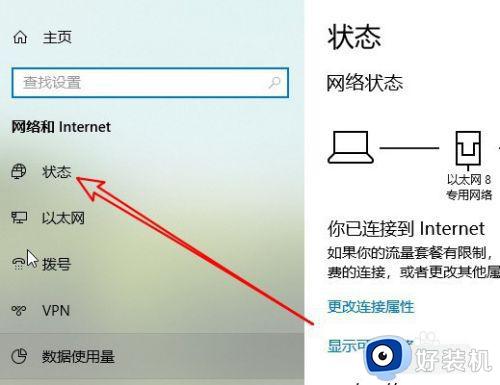
4、然后在右侧的窗口中找到网络和共享中心的快捷链接。
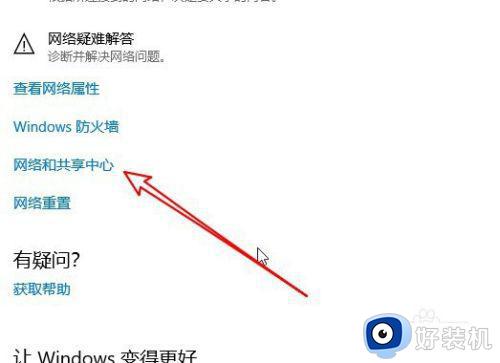
5、接下来在打开的网络和共享中心页面中,点击左侧的更改高级共享设置的菜单项。
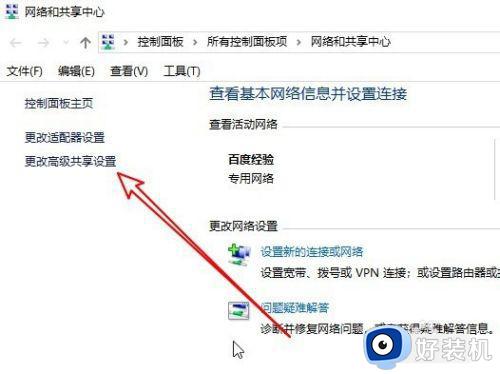
6、然后在右侧的窗口中选择关闭密码保护共享的选项就可以了。
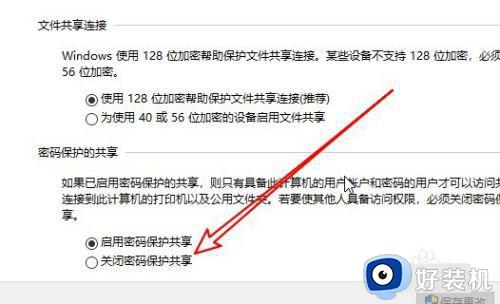
综上所述就是关于win10访问共享文件夹弹出用户名和密码解决方法了,有出现这种现象的小伙伴不妨根据小编的方法来解决吧,希望能够对大家有所帮助。
win10访问共享文件夹弹出用户名和密码怎么办相关教程
- win10共享文件夹取消用户名和密码怎么弄 win10如何取消共享文件夹用户名和密码
- win10共享需要用户名和密码怎么办 win10访问共享提示输入用户名密码解决方法
- win10访问共享电脑需要用户名和密码怎么回事
- win10共享文件设置密码在哪里 win10共享文件夹设置访问密码方法
- win10共享文件夹需要输入用户名和密码如何解决
- win10共享文件夹取消账号密码的方法 win10怎么取消共享文件夹的密码
- win10共享文件夹密码设置方法 win10电脑共享文件夹怎么设置密码
- win10打开共享文件夹没有访问权限怎么办 win10共享文件无访问权限处理方法
- win10如何访问共享文件夹 win10访问共享文件夹的方法
- win10不能访问共享文件夹的解决方法 win10无法访问共享文件夹如何解决
- win10管理员名称改不了怎么回事 win10管理员账户名无法更改如何处理
- 本地用户和组不能用于这一版本win10怎么办 本地用户和组不适用于此版本win10如何处理
- win10不显示安全中心图标怎么办 win10安全中心不在任务栏显示如何处理
- win10设置开机启动项的步骤 win10系统如何设置开机启动项
- win10设置分辨率在哪里调整 win10电脑显示器分辨率怎么调最清晰
- win10怎么打开已禁用输入法图标 win10打开已禁用输入法图标的方法
win10教程推荐
- 1 win10不能更新系统怎么办 win10电脑不能更新系统修复方法
- 2 win10不支持显卡驱动怎么办 win10显卡不能安装驱动安装处理方法
- 3 win10右下角天气怎么关 win10删除电脑右下角天气显示的方法
- 4 win10删除文件需要管理员权限怎么办 win10删掉文件需要管理员权限处理方法
- 5 彻底关闭win10病毒和威胁防护的步骤 win10如何关闭病毒和威胁防护
- 6 win10进入桌面后鼠标一直转圈怎么回事 win10进桌面一直转圈怎么解决
- 7 win10桌面快捷图标出现白纸怎么回事 win10桌面快捷方式图标变成白板如何处理
- 8 win10计算器打不开怎么办 如何解决win10系统无法打开计算器
- 9 win10共享文件夹怎么在另一个电脑查看 win10共享文件夹另外一台电脑如何找到
- 10 win10关闭每次打开应用的通知设置方法 如何关闭win10每次点开软件都提醒
